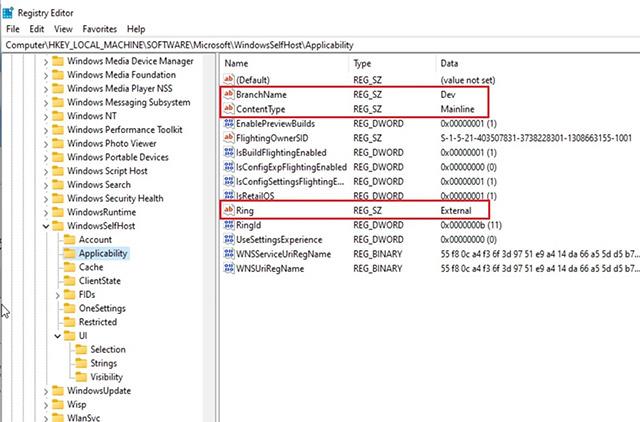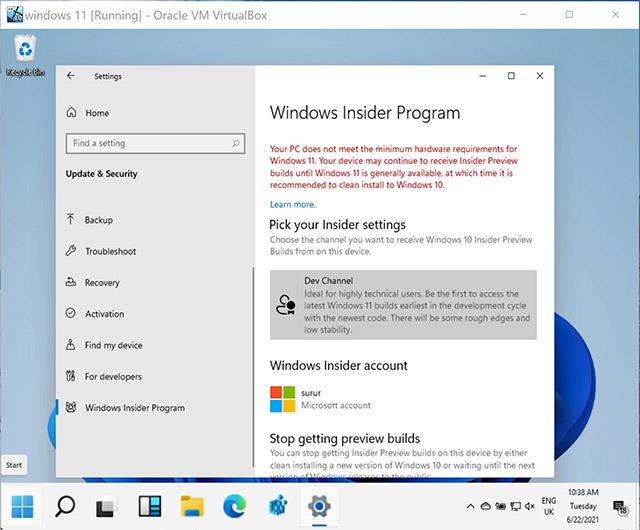Windows 11 hefur verið heitt umræðuefni í alþjóðlegu tæknisamfélagi undanfarna daga. Margir Windows notendur þurfa nú að setja upp þessa nýju útgáfu af stýrikerfinu á tölvur sínar til að upplifa áhugaverðar breytingar og viðbætur fljótlega. Hins vegar geta lágmarkskröfur um vélbúnaðarstillingar frá Microsoft verið mikil hindrun.
Þetta er ástand sem margir Windows notendur standa frammi fyrir, sérstaklega fyrir þá sem eiga mjög gömul tölvukerfi (styður ekki TPM 2.0), auk þess sem þeir ætla að setja upp þetta stýrikerfi í þróun í framtíðinni.
Sem betur fer virðist Microsoft vera að gera undantekningu fyrir meðlimi langtíma Windows 10 Insiders forritsins. Nánar tiltekið mun Microsoft leyfa Windows 10 Insiders að setja upp Dev útgáfuna af Windows 11 jafnvel á tölvukerfi þar sem vélbúnaðaruppsetningin uppfyllir ekki lágmarkskröfur.
Hins vegar, eins og fram hefur komið, þarftu að taka þátt í Windows 10 Insiders forritinu fyrir 24. júní til að njóta þessa „fríðar“. Það þýðir að ef þú nýskráðir þig til að ganga í Windows 10 Innherja núna, þá er það of seint.
Fræðilega séð, jafnvel með ófullnægjandi vélbúnað, geturðu samt tekið þátt í innra Windows Insider forritinu. En þér verður ýtt inn á útgáfuforskoðunarrásina. Þessi rás mun venjulega fá mjög fáar nýbyggingar.
Hins vegar er einfalt bragð (auðvitað með áhættu sem fylgir) sem getur hjálpað þér að sigrast á ofangreindum takmörkunum, einfaldlega með því að gera nokkrar breytingar á skránni.
Athugið: Þetta er aðeins nauðsynlegt ef þú ert nýr Insider og vilt taka þátt í Dev Insider með því að nota gamlan vélbúnað.
1. Skráðu þig fyrst í Insider forritið og veldu Release Preview hringinn. Þetta verður eini kosturinn þinn.
2. Endurræstu kerfið og opnaðu síðan Registry Editor .
3. Farðu síðan að:
HKEY_LOCAL_MACHINE\SOFTWARE\Microsoft\WindowsSelfHost\UI\Selection
4. Breyttu textanum í UIBranch lyklinum í Dev
5. Breyttu textanum í ContentType lyklinum í Mainline
6. Breyttu textanum í hringitakkanum í Ytri .
7. Farðu síðan að:
HKEY_LOCAL_MACHINE\SOFTWARE\Microsoft\WindowsSelfHost\Applicability
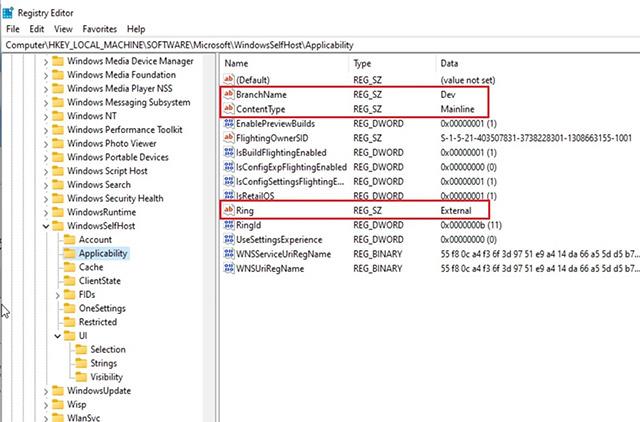
8. Breyttu textanum í BranchName lyklinum í Dev
9. Breyttu textanum í ContentType lyklinum í Mainline
10. Breyttu textanum í hringitakkanum í Ytri
11. Farðu nú úr skrásetningarritlinum, endurræstu kerfið. Þú munt finna þig í Dev hringnum og tilbúinn til að taka á móti fyrstu Insider smíðunum af Windows 11 snemma í næstu viku.
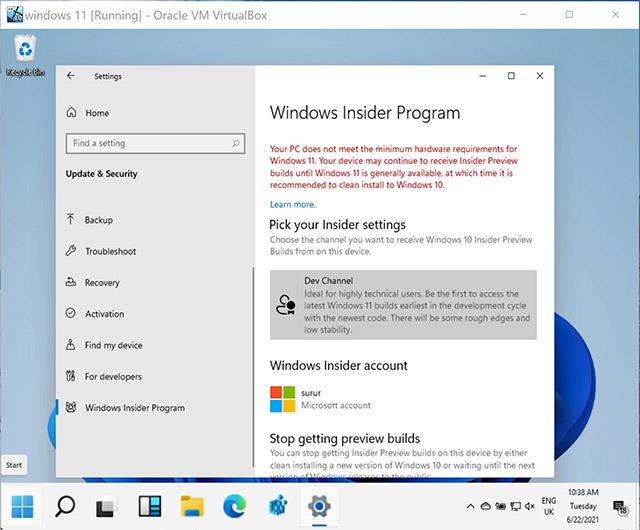
Gangi þér vel.